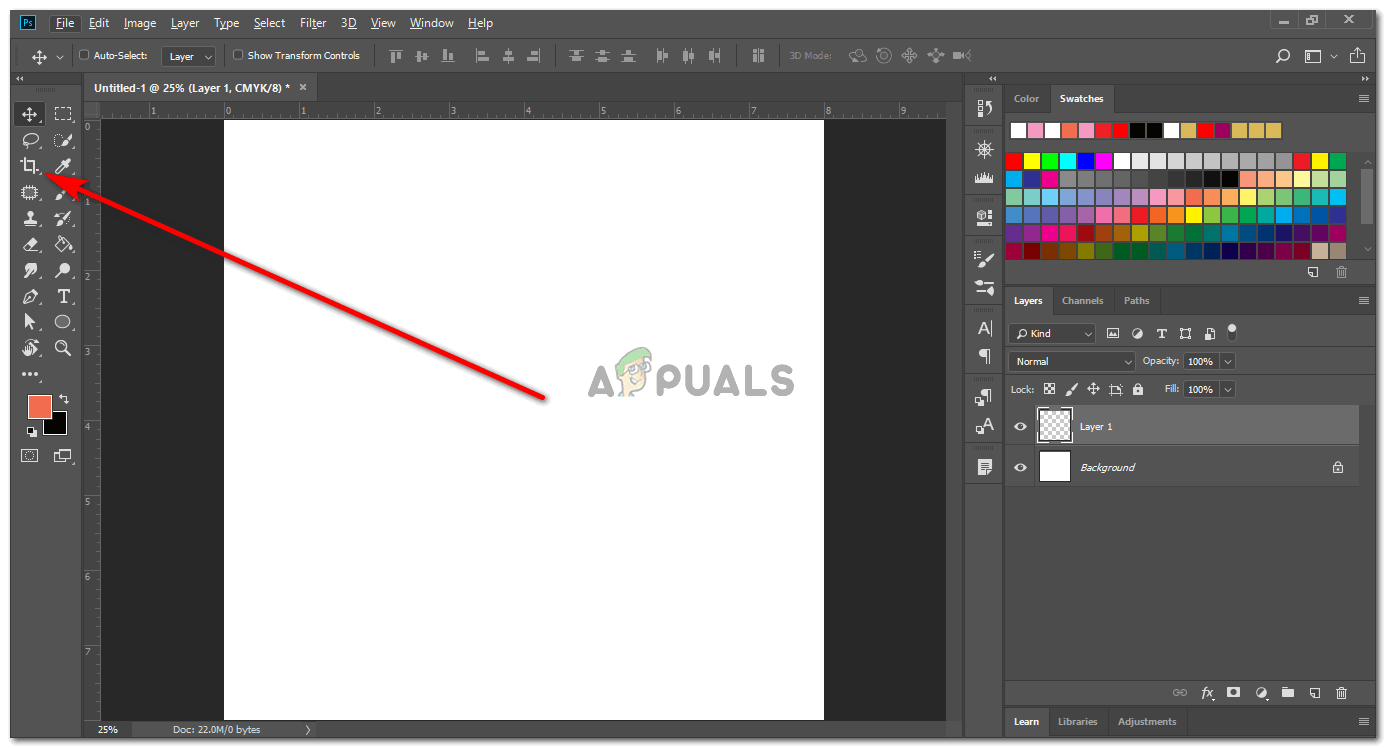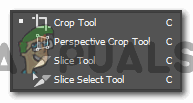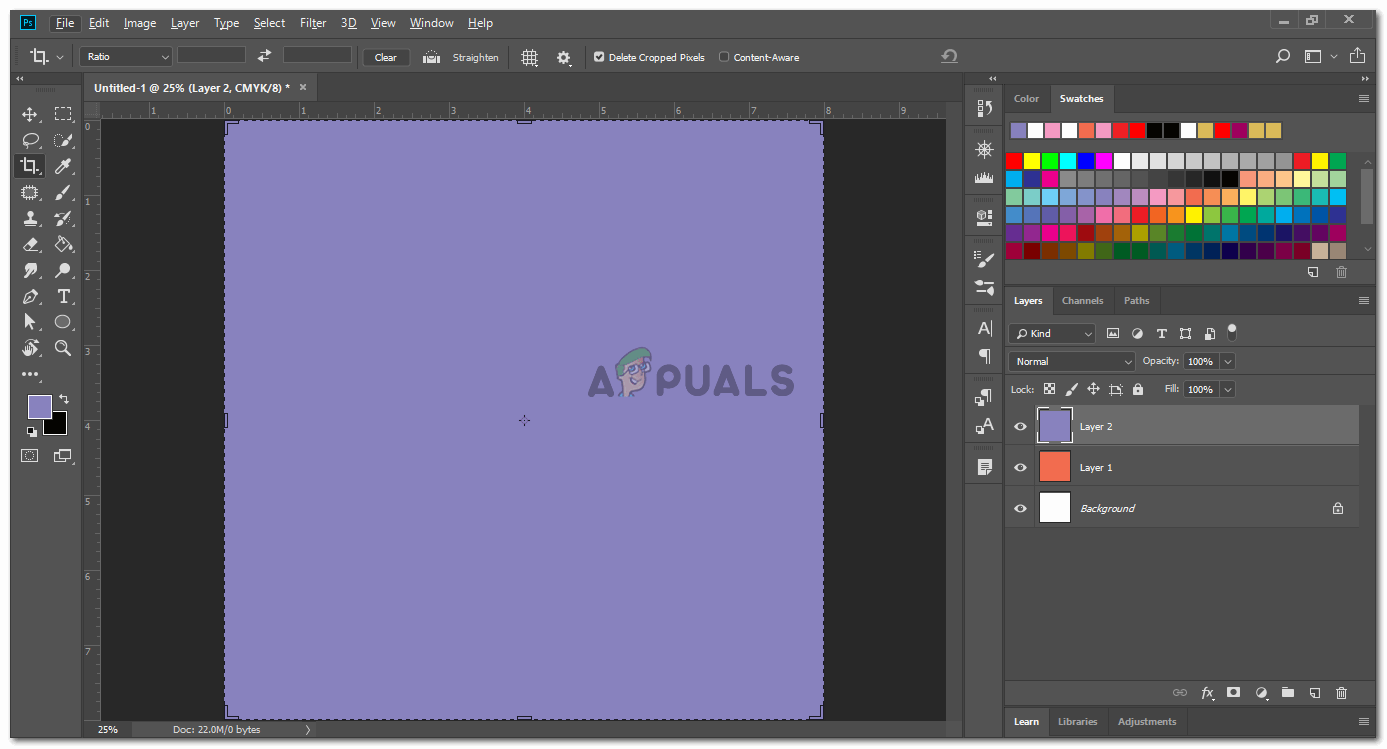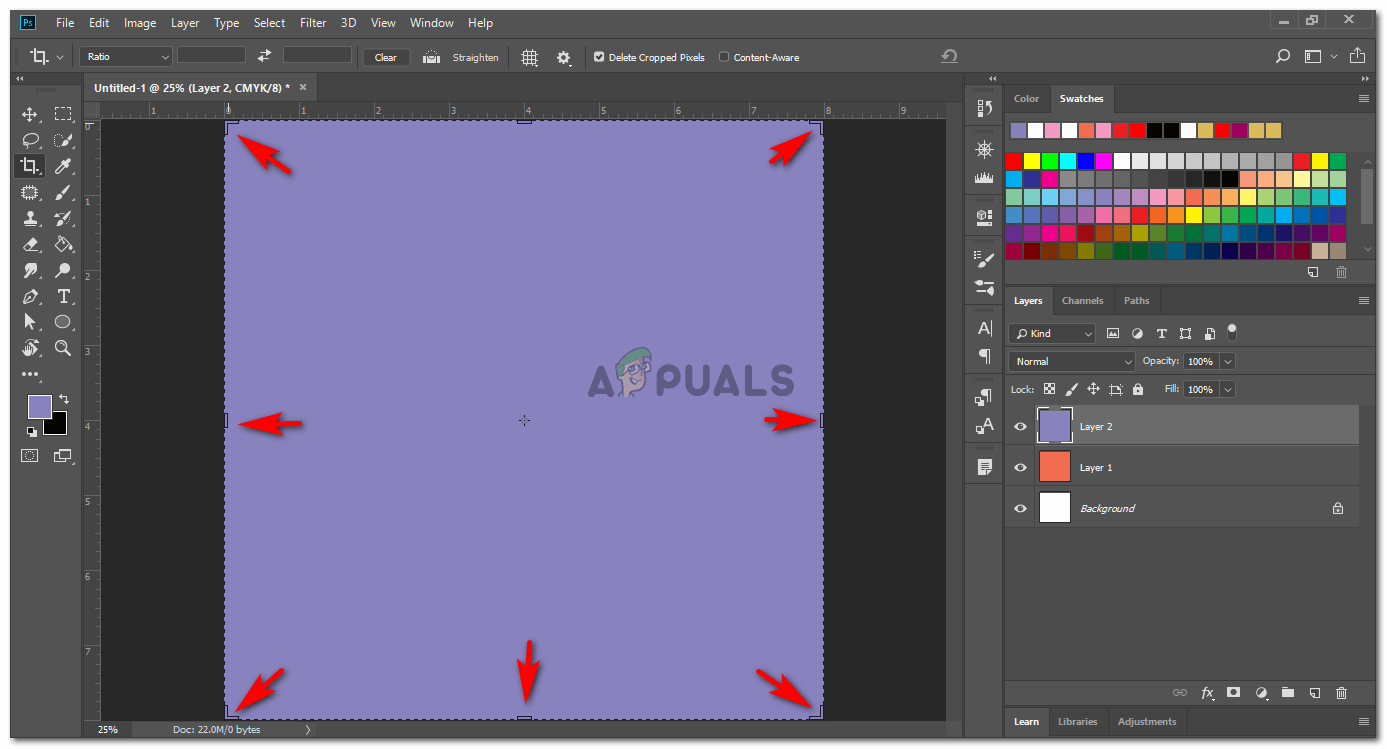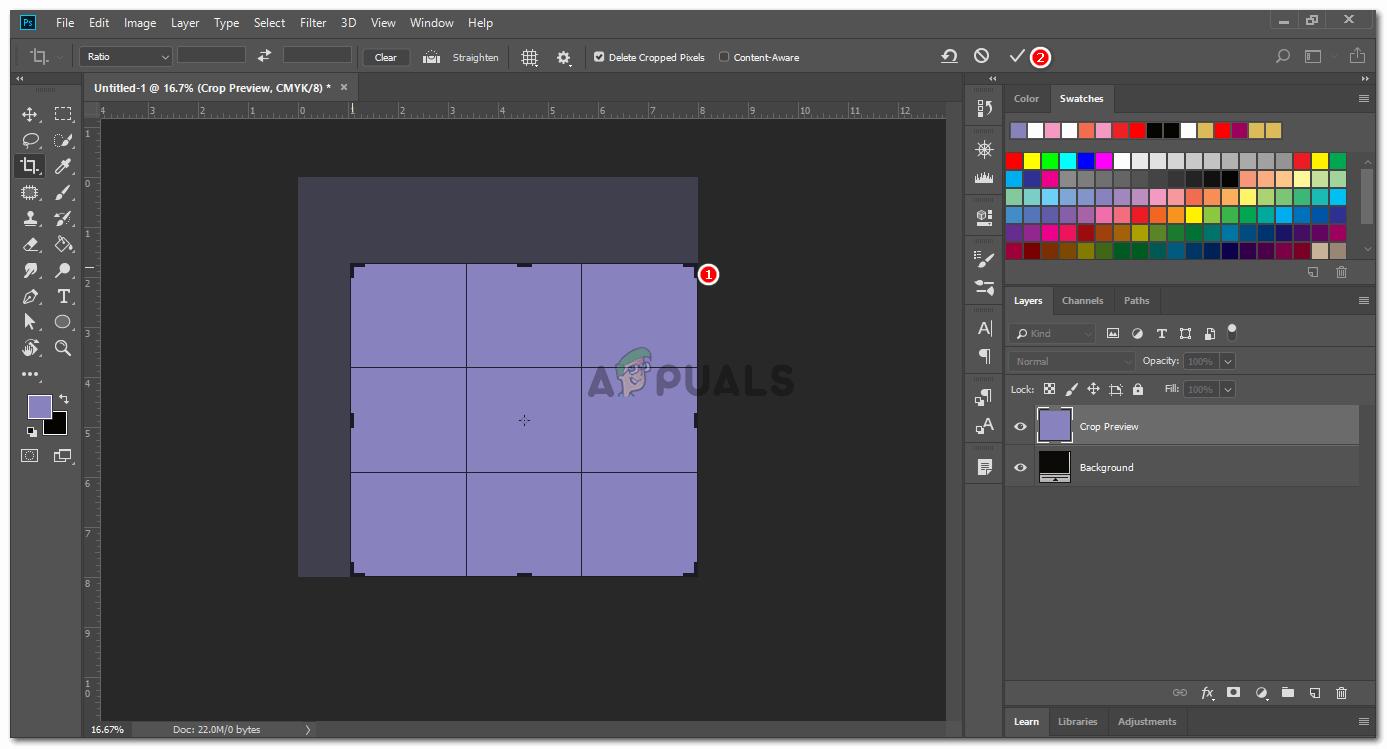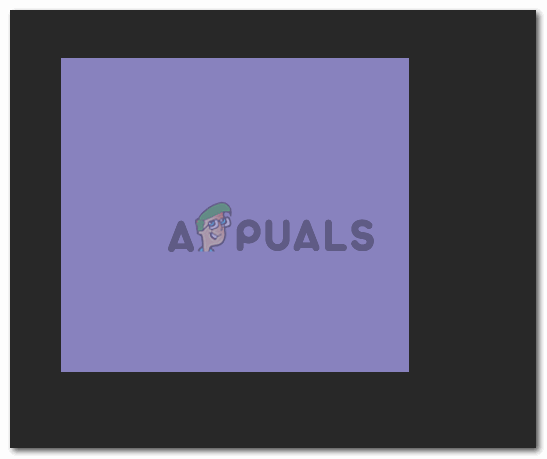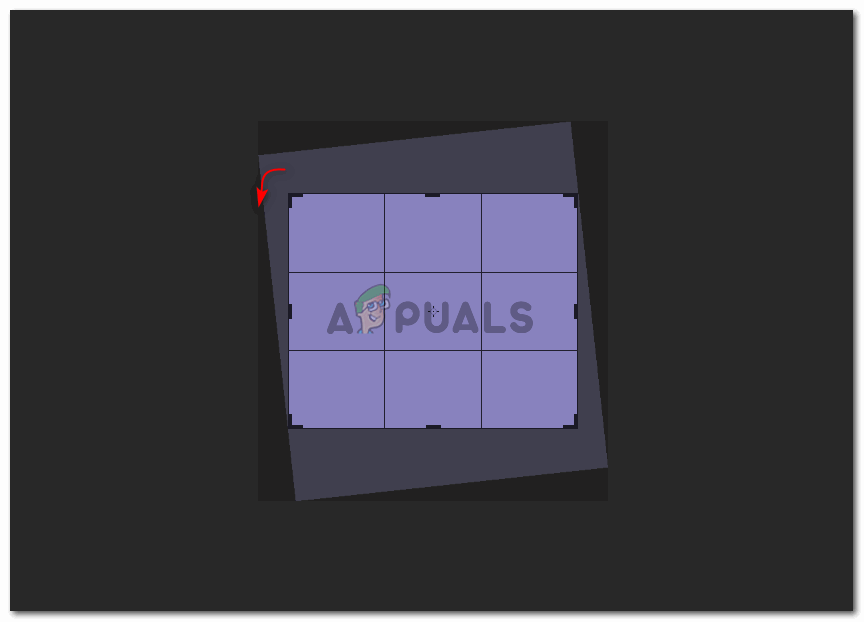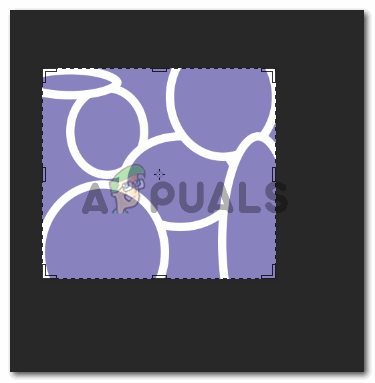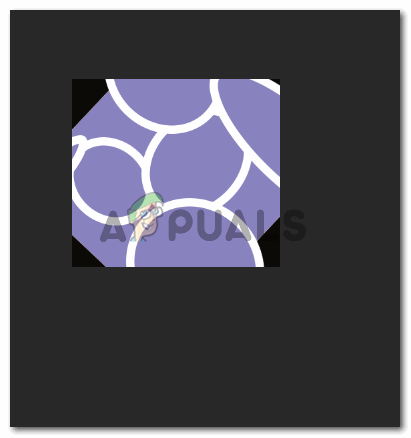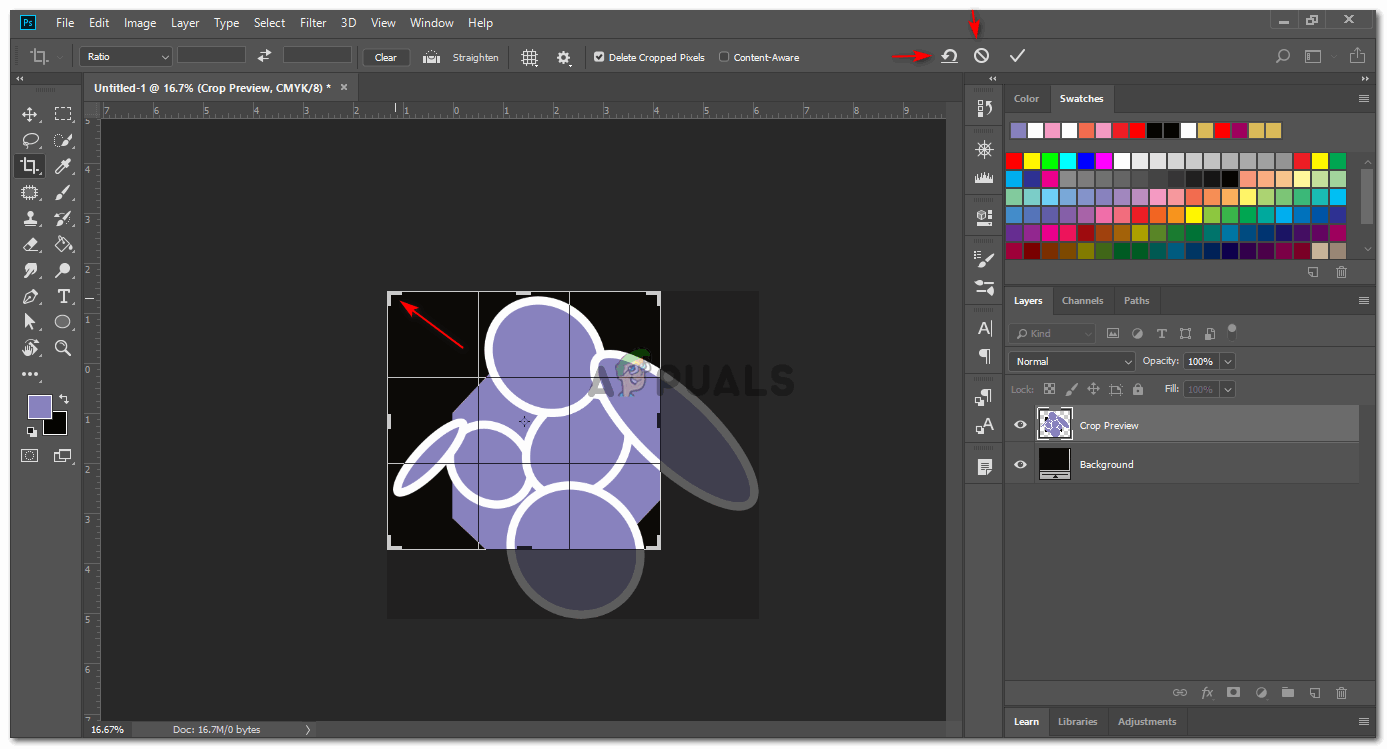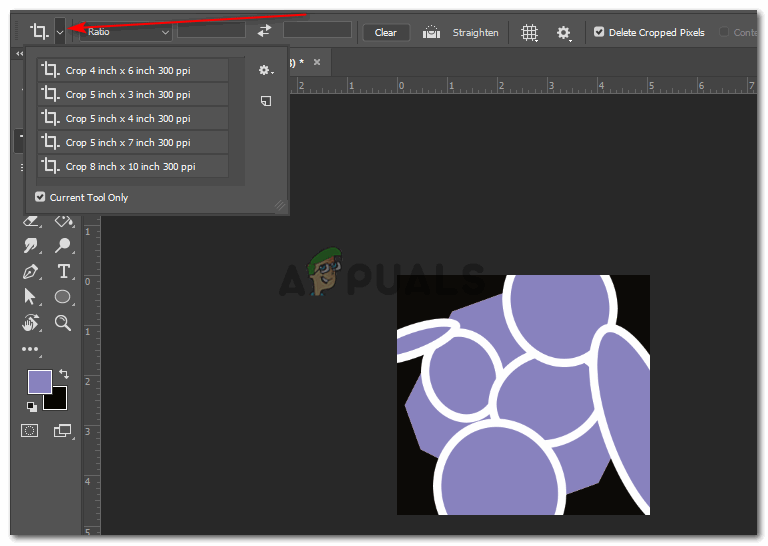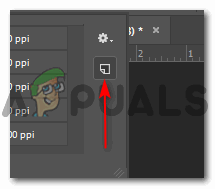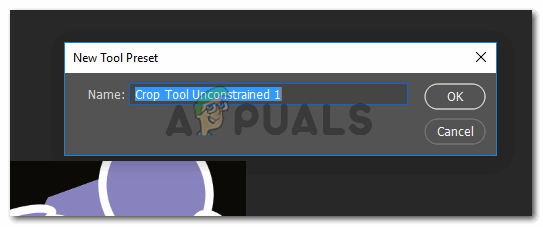அடோப் ஃபோட்டோஷாப்பில் பயிர் கருவியைப் பயன்படுத்துதல்
அடோப் ஃபோட்டோஷாப்பில் உள்ள பயிர் கருவி வடிவமைப்பாளருக்கு அவர்கள் விரும்பும் அளவிற்கு ஒரு படத்தை வெட்ட உதவுகிறது. பயிர்ச்செய்கை என்பது ஒரு படத்தின் புலப்படும் அளவைக் குறைப்பதோடு மட்டுமல்லாமல், சில அம்சங்களையும் கொண்டுள்ளது, இது பயனர் படத்தை செதுக்குவதற்கு முன்பு சுழற்ற அனுமதிக்கிறது, இது வேறு கோணத்தைக் கொடுக்கும். நீங்கள் படத்தின் ஒரு குறிப்பிட்ட பகுதியை மட்டுமே பயன்படுத்த வேண்டிய நேரங்களில் ஒரு படத்தை வெட்டுவது மிக முக்கியமானது. அடோப் ஃபோட்டோஷாப்பில் இந்த கருவியை நீங்கள் எவ்வாறு பயன்படுத்தலாம் என்பது இங்கே.
- நீங்கள் ஒரு புதிய கோப்பிற்கு அடோப் ஃபோட்டோஷாப்பைத் திறக்கும்போது, இது திரையில் தோன்றும். உங்கள் திரையின் இடதுபுறத்தில், ஃபோட்டோஷாப்பில் ஒரு படத்தைத் திருத்துவதற்கான அனைத்து கருவிகளையும் நீங்கள் காணலாம், மூன்றாவது ஐகானைக் கண்டுபிடி, இது அடோப் ஃபோட்டோஷாப்பிற்கான பயிர் கருவியாகும். ஃபோட்டோஷாப்பிற்கான இயல்புநிலை அமைப்புகள் காரணமாக ஐகான் சற்று வித்தியாசமாக இருக்கும் வாய்ப்புகள் இப்போது உள்ளன. ஆனால் கவலைப்பட வேண்டாம், நீங்கள் எப்போதும் உங்கள் சுட்டியின் வலது பொத்தானைக் கிளிக் செய்யலாம், இது இந்த குறிப்பிட்ட கருவிக்கான கீழ்தோன்றும் கருவிகளின் பட்டியலைத் திறக்கும். உங்கள் படத்தை செதுக்க இந்த கருவிகளைப் பயன்படுத்தலாம் மற்றும் உங்கள் படத்தின் முன்னோக்கையும் சரிசெய்யலாம்.
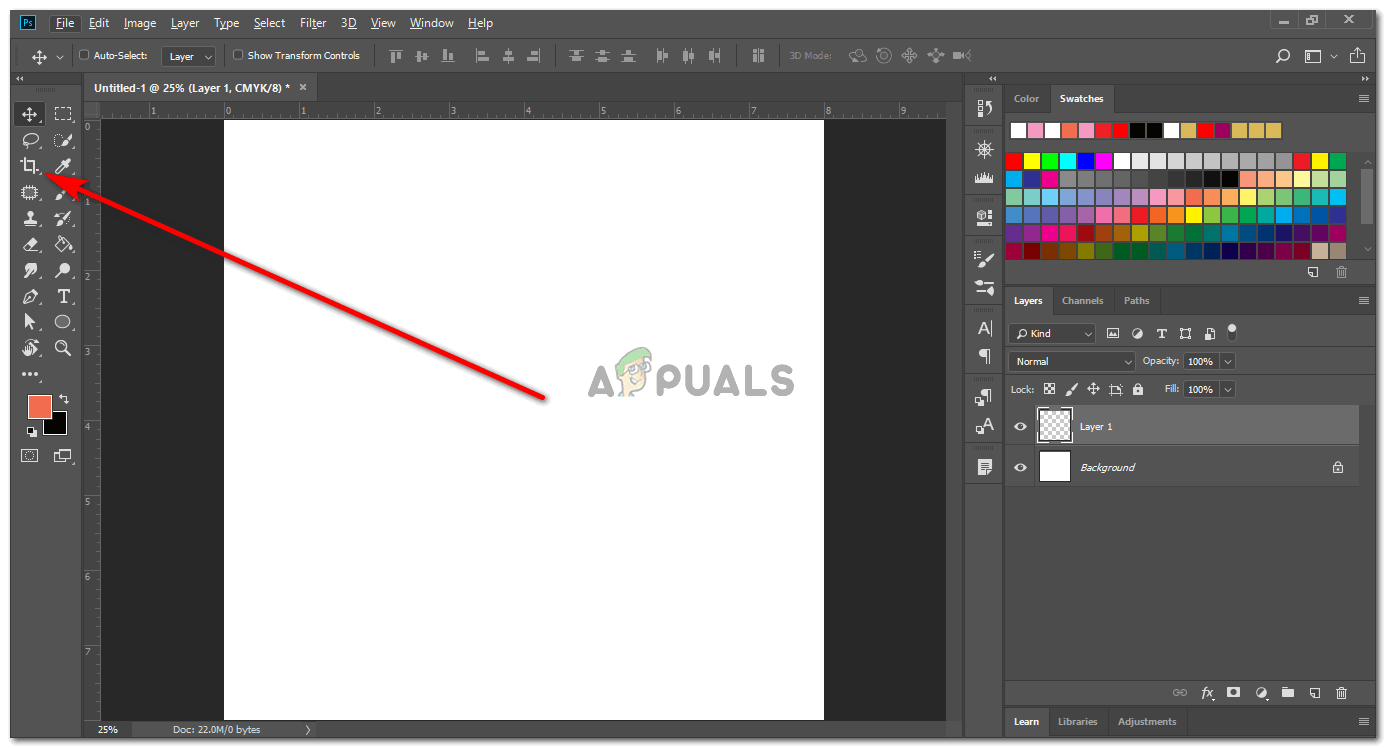
திரையின் இடதுபுறத்தில் அடோப் ஃபோட்டோஷாப்பில் உள்ள கருவிப்பட்டியிலிருந்து பயிர் கருவியை அணுகும்.
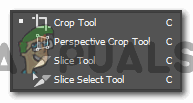
இந்த கருவிக்கான கீழ்தோன்றும் பட்டியல் வடிவமைப்பாளரால் பயன்படுத்தக்கூடிய வெவ்வேறு பயிர் கருவிகளைக் காட்டுகிறது.
- திரையின் இடதுபுறத்தில் உள்ள பயிர் கருவி ஐகானை அழுத்தி, பின்னர் படத்தை அல்லது நீங்கள் பயிர் செய்ய விரும்பும் அடுக்கைத் தட்டும்போது, இந்த எல்லைகள் ஆர்ட்போர்டில் தோன்றும்.
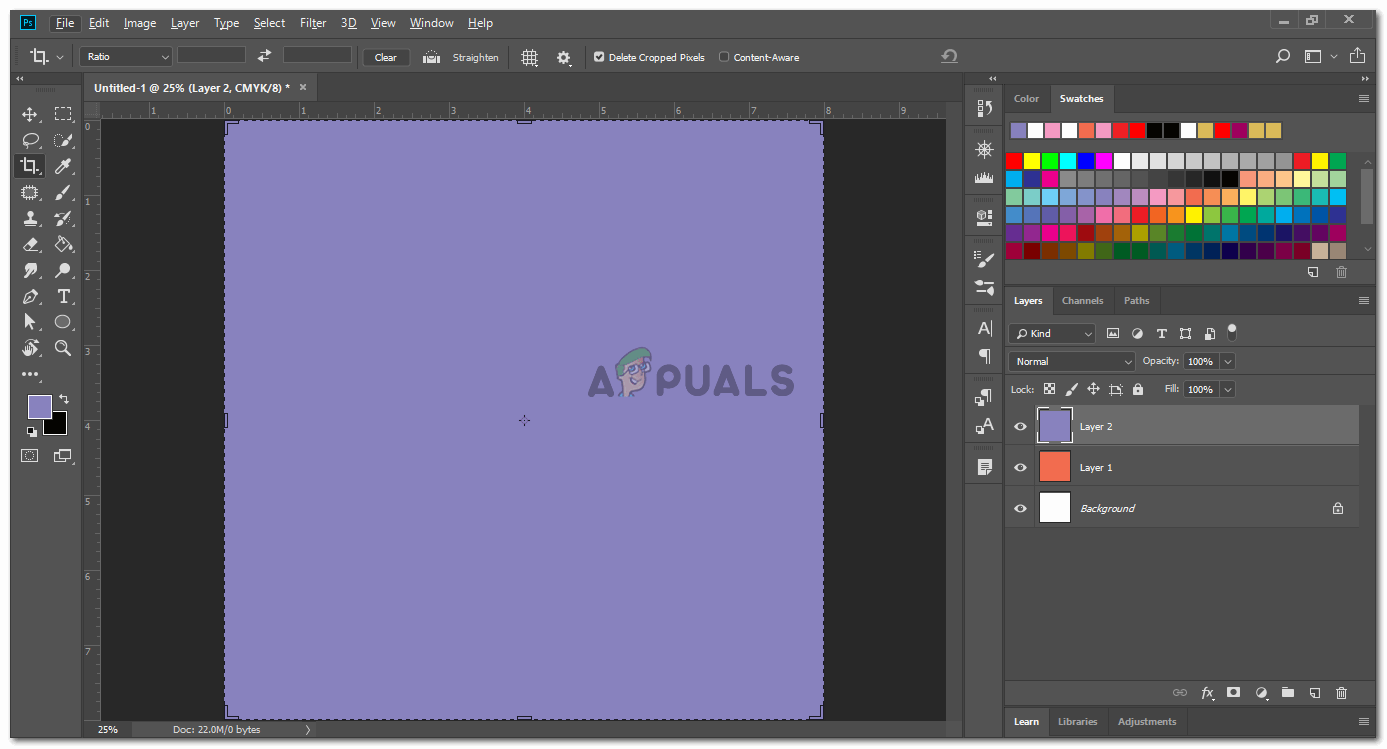
படத்தில் தோன்றும் பயிர் எல்லைகள்.
- இந்த சட்டகத்தின் அனைத்து மூலைகளிலும் பக்கங்களிலும் பட்டைகள் உள்ளன, அவை படத்தை செதுக்க இழுக்கப்படுகின்றன. படத்தின் எந்த பகுதியை நீங்கள் வைக்க விரும்புகிறீர்கள், அதன் எந்த பகுதியை நீக்க விரும்புகிறீர்கள் என்பதை தீர்மானிக்க இந்த பார்கள் உங்களுக்கு உதவுகின்றன.
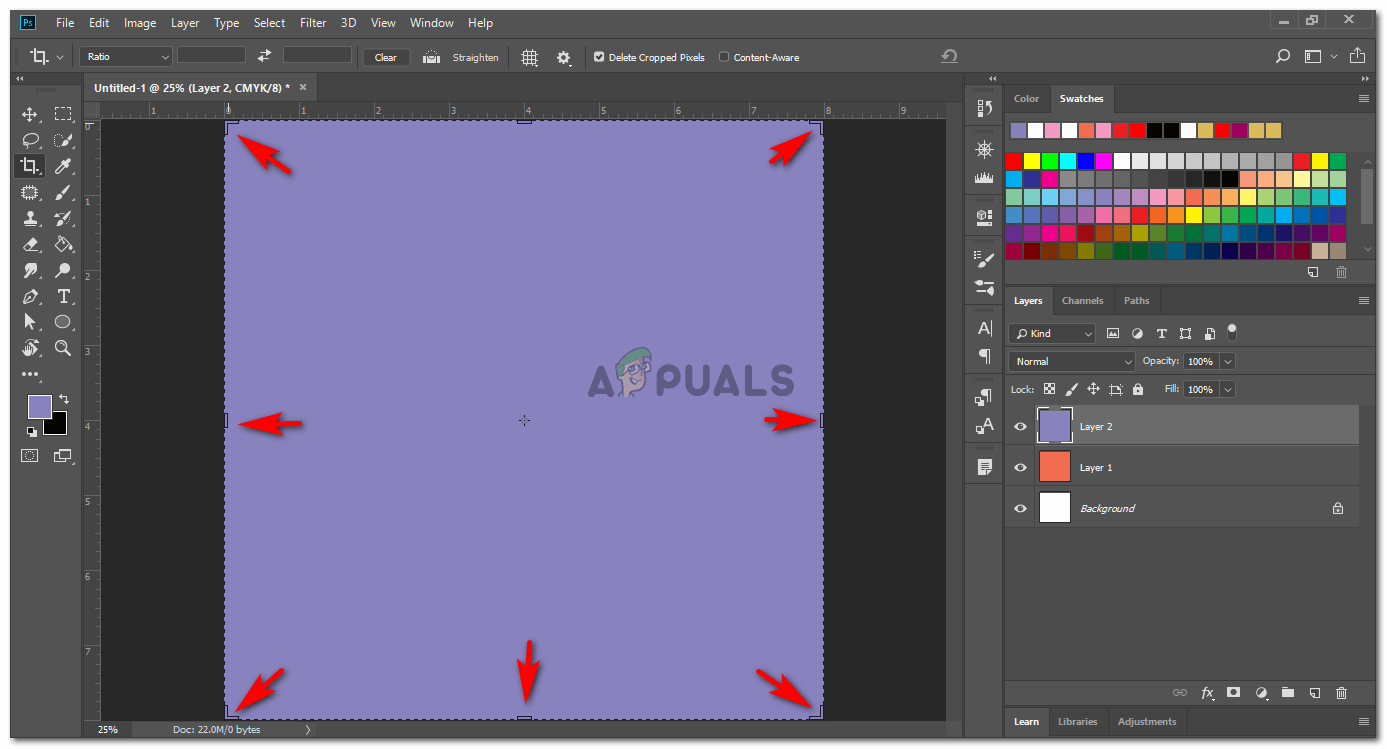
பயிர் பரப்பின் அளவை அதிகரிக்க அல்லது குறைக்க இந்த பார்கள் அனைத்தும் பயன்படுத்தப்படலாம்
- பயிர் பட்டிகளை வெளியே இழுத்து அல்லது இழுத்தவுடன், கீழேயுள்ள படத்தில் புள்ளி எண் 2 இருக்கும் டிக் அம்புக்குறியைக் கிளிக் செய்யலாம். இந்த டிக் குறியைக் கிளிக் செய்தால், நீங்கள் இப்போது செய்த பயிர் அமைப்புகளை இறுதி செய்யும், மேலும் இந்த டிக் தாவலைக் கிளிக் செய்தவுடன் படத்தை உடனடியாக செதுக்கலாம்.
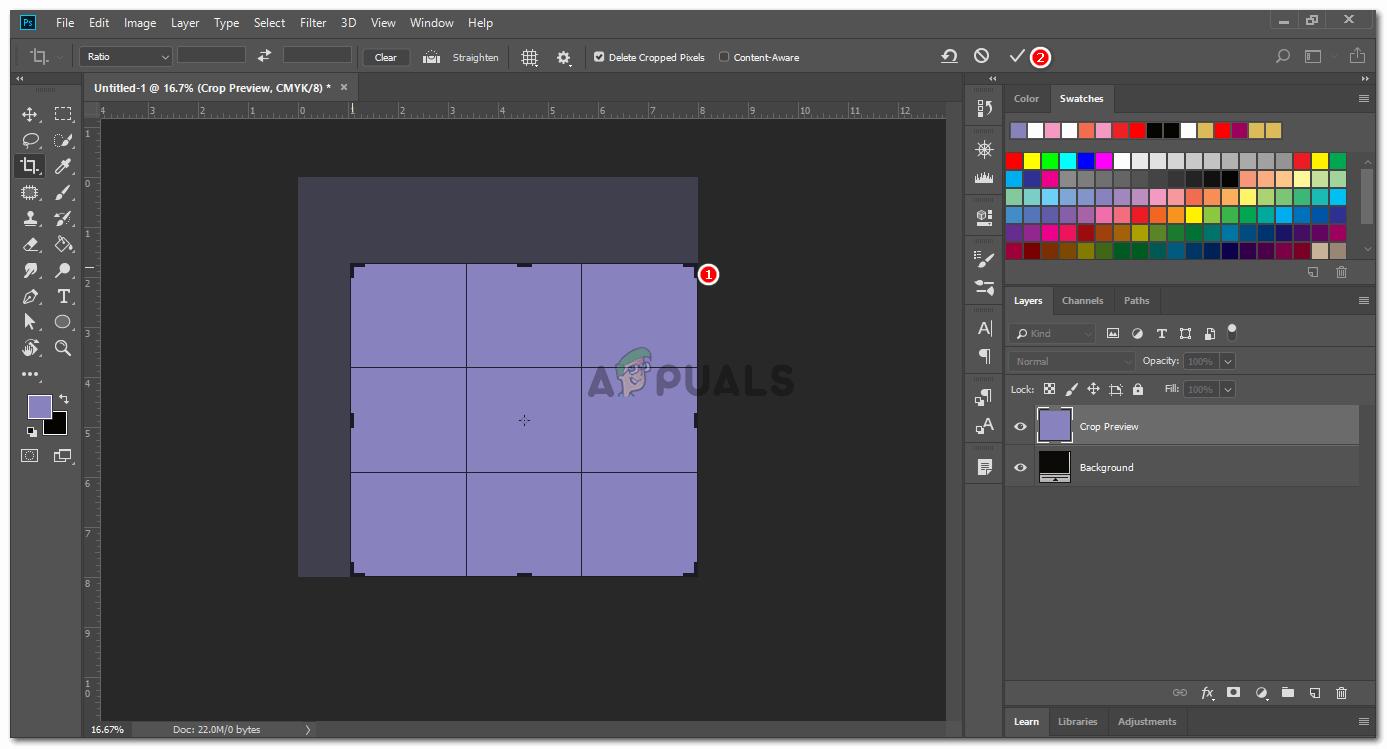
பயிர் எல்லைகளை நீங்கள் இழுக்கும்போது, இந்த பகுதி செதுக்கப்படும் என்பதை பயனருக்குக் காட்ட பின்னணி இருண்டதாகிவிடும்.
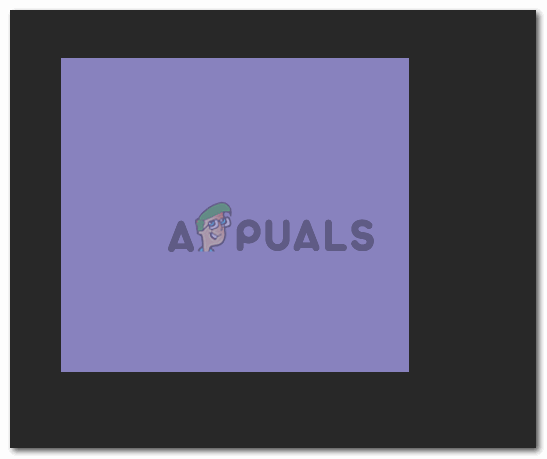
வெட்டப்பட்ட படம்
- உங்கள் பயிர் பட்டைகள் இன்னும் படத்தில் காண்பிக்கப்பட்டதும், உங்கள் கர்சரை இந்த பட்டிகளின் மூலைகளுக்கு கொண்டு வந்தால், சற்று வளைந்திருக்கும் கர்சரைக் காண்பீர்கள், கீழே உள்ள படத்தில் நான் வரைந்த அம்புக்கு ஒத்த ஒன்று. இந்த அம்பு நீங்கள் செதுக்க விரும்பும் படத்தை சுழற்ற உதவும்.
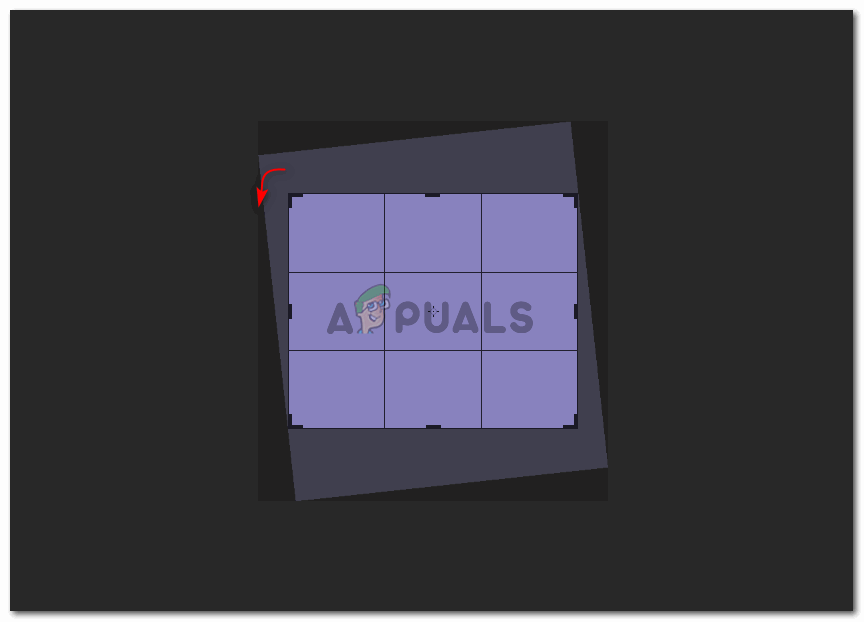
ஃபோட்டோஷாப்பில் உங்கள் வடிவமைப்பிற்கு ஏற்ப படத்தை சுழற்றுங்கள்
- முந்தைய படிநிலையைப் பற்றி நன்கு புரிந்துகொள்ள, நான் அடுக்கில் சில வடிவங்களைச் சேர்த்தேன், இதனால் நான் படத்தை சுழற்றும்போது, மாற்றம் தெரியும்.
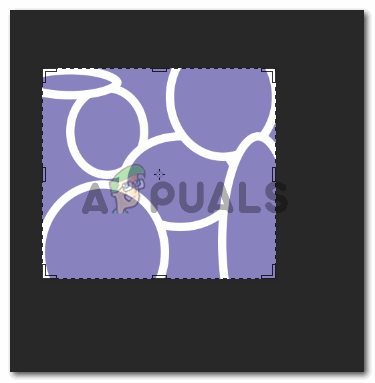
நான் ஒரு வடிவத்தை வரைந்தேன், அதனால் நான் படத்தை சுழற்றும்போது அது தெரியும்
வடிவங்களை வரைந்த பிறகு படத்தை சுழற்றினேன், இப்போது இது எப்படி இருக்கிறது.

உங்கள் தேவைகளுக்கு ஏற்ப அதை சுழற்றுங்கள்
சுழற்சிகள் முடிந்ததும், மேல் கருவிப்பட்டியில் உள்ள டிக் தாவலைக் கிளிக் செய்யலாம். உங்கள் படம் அதற்கேற்ப வெட்டப்படும்.
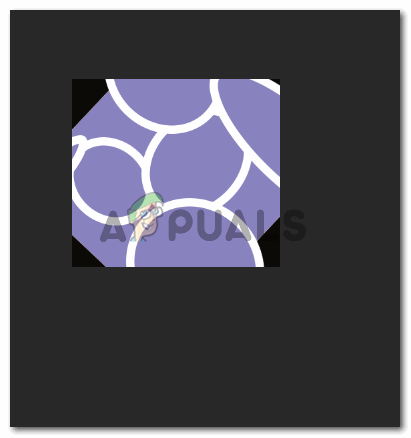
சுழற்ற படம்
- டிக் ஐகானுக்கு அடுத்த இரண்டு ஐகான்களின் இடதுபுறத்தில் இருந்து முதலில் ஐகானைக் கிளிக் செய்வதன் மூலம் நீங்கள் செய்த பயிர் செயல்தவிர்க்கலாம். மையத்தில் உள்ள தாவலைக் கிளிக் செய்வதன் மூலம் எந்த பயிர்ச்செய்கையையும் ரத்து செய்யலாம். கடைசியாக, கீழேயுள்ள படத்தில் காட்டப்பட்டுள்ளபடி அம்புக்குறி திசையில் செல்வதன் மூலம் நீங்கள் பட்டிகளின் மூலைகளிலிருந்து வெளியே இழுக்கலாம்,
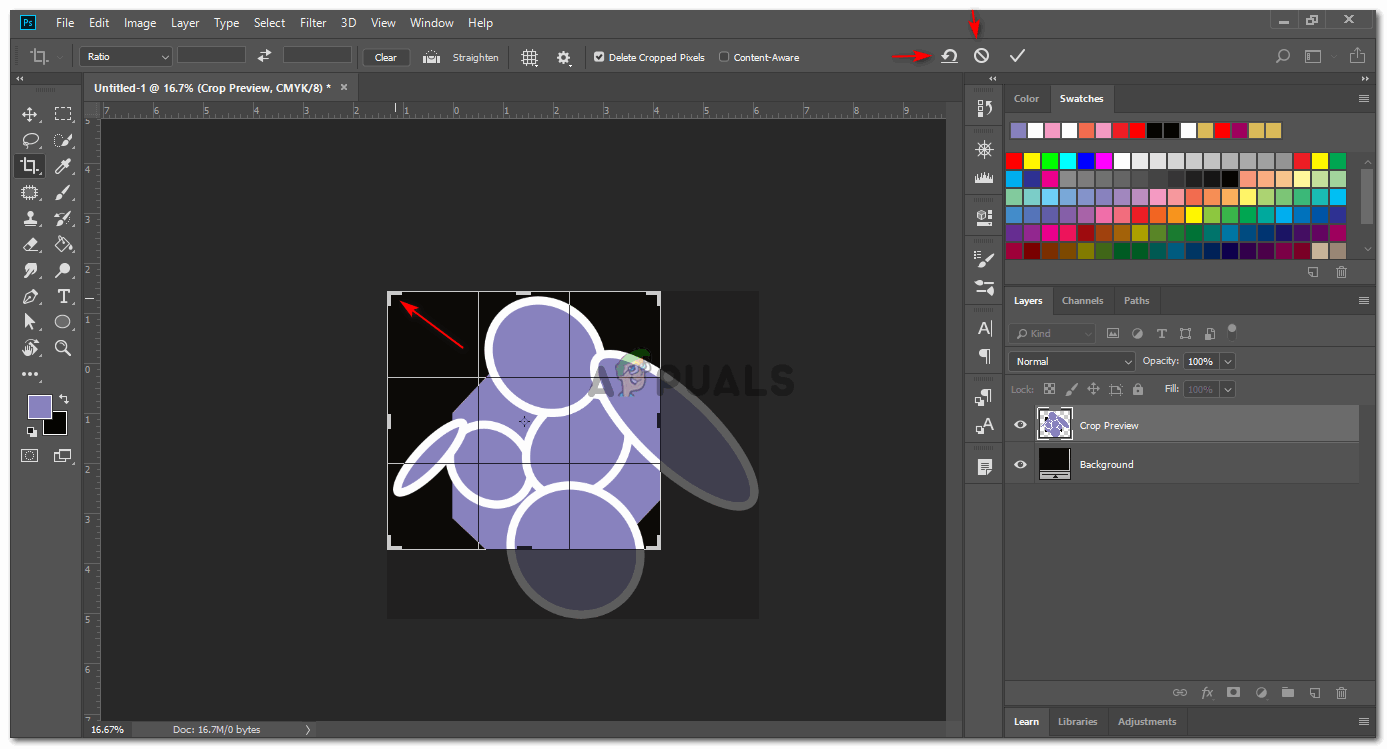
நீங்கள் தெரிந்து கொள்ள வேண்டிய பிற முக்கியமான சின்னங்கள்
- இந்த பயிர் அளவு எதிர்காலத்திலும் உங்களுக்குத் தேவைப்படும் ஒன்று என்றால், இந்த முன்னமைவை அடோப் ஃபோட்டோஷாப்பில் எப்போதும் சேமிக்கலாம். பயிர்ச்செய்கைக்கு முன்னமைவைச் சேமிக்க, முதலில் கீழேயுள்ள படத்தில் காட்டப்பட்டுள்ளபடி, மேல் கருவிப்பட்டியில் கீழ்நோக்கி எதிர்கொள்ளும் அம்புக்குறியைக் கிளிக் செய்ய வேண்டும். இங்கே சேமிக்கப்பட்ட அனைத்து முன்னமைவுகளையும் இது காண்பிக்கும். தனிப்பயனாக்கப்பட்ட முன்னமைவைச் சேமிக்க கீழேயுள்ள படத்தில் அம்பு காட்டிய ஐகானைக் கிளிக் செய்க.
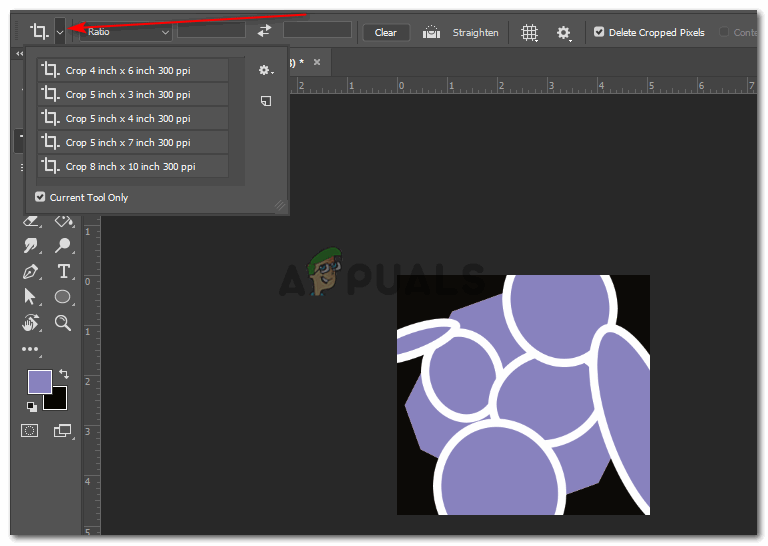
உங்கள் பயிர் கருவி முன்னமைவுகளைச் சேர்ப்பது எதிர்கால பயன்பாட்டில் எப்போது வேண்டுமானாலும் பயன்படுத்தப்படலாம்
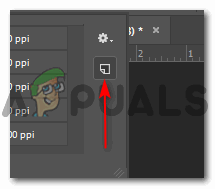
இந்த தாவல் உங்கள் நிரலில் பயிர் முன்னமைவைச் சேர்க்கும். இது உங்கள் முன்னமைவுக்கான பெயரைச் சேமிப்பதற்கான உரையாடல் பெட்டிக்கு உங்களை அழைத்துச் செல்லும்.
உங்கள் முன்னமைவுக்கு ஒரு பெயரைச் சேர்த்து சரி பொத்தானைக் கிளிக் செய்க.
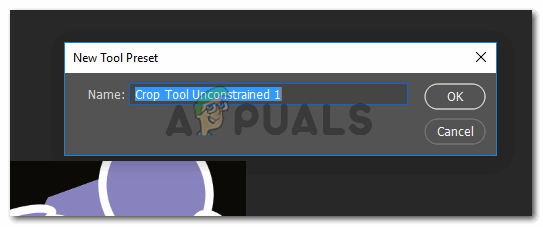
உங்கள் முன்னமைவுக்கு ஒரு குறிப்பிட்ட பெயரைச் சேர்க்கவும். முன்னமைக்கப்பட்ட அளவை எல்லாம் ஒழுங்கமைக்க இங்கே சேர்க்கலாம்.
முன்னமைக்கப்பட்ட மெனுக்களில் உங்கள் முன்னமைவு தெரியும். நீங்கள் விரும்பும் பல முன்னமைவுகளை இங்கே சேர்க்கலாம்.